Excel veri doğrulama listesinde ilk seçenek olarak boş nasıl eklenir?
Bazen, aşağıdaki ekran görüntüsünde gösterildiği gibi, veri doğrulama hücresinde varsayılan olarak boşluğu görüntülememiz gerekir. Ancak genel olarak, boşluklar sadece bir seçenek nedeniyle veri doğrulamada gösterilemez. Burada, bu makalede, Excel'deki veri doğrulama listesinde ilk seçenek olarak boş ekleme konusunda konuşacağız.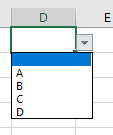
Veri Doğrulama Listesinde İlk Seçenek Olarak Boş Ekle
Veri Doğrulama Listesinde İlk Seçenek Olarak Boş Ekle
Bu işi gerçekleştirmek için yalnızca dört adıma ihtiyacınız var:
1. Veri doğrulama listesi oluşturmak için kullanacağınız veri listesinin üzerine boş bir hücre ekleyin.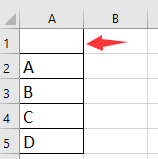
2. Veri doğrulama listesini ekleyeceğiniz bir hücre veya hücreleri seçin ve tıklayın Veri > Veri Doğrulama > Veri Doğrulama.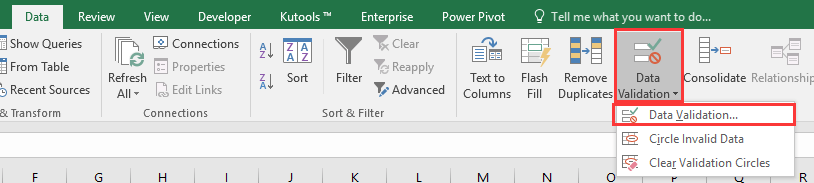
3. Veri Doğrulama diyalog kutusunda, şu seçenekten Tek Boyutlu Tablo seçin İzin Ver açılır listeden, oluşturmak istediğiniz veri doğrulama listesine dayalı olan boş hücreyi içeren listeyi seçin ve Boşlukları Yoksay seçeneğini işaretini kaldırın.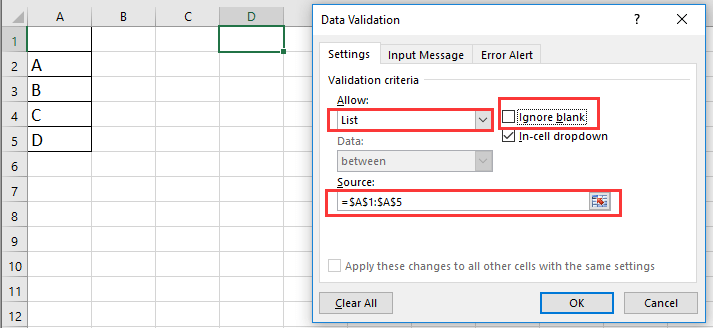
4. Tıklayın Tamam. Şimdi veri doğrulama listesindeki ilk seçeneğin boş olduğunu göreceksiniz.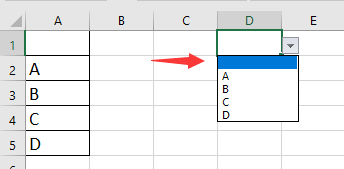

Kutools AI ile Excel Sihirini Keşfedin
- Akıllı Yürütme: Hücre işlemleri gerçekleştirin, verileri analiz edin ve grafikler oluşturun—tümü basit komutlarla sürülür.
- Özel Formüller: İş akışlarınızı hızlandırmak için özel formüller oluşturun.
- VBA Kodlama: VBA kodunu kolayca yazın ve uygulayın.
- Formül Yorumlama: Karmaşık formülleri kolayca anlayın.
- Metin Çevirisi: Elektronik tablolarınız içindeki dil engellerini aşın.
En İyi Ofis Verimlilik Araçları
Kutools for Excel ile Excel becerilerinizi güçlendirin ve benzersiz bir verimlilik deneyimi yaşayın. Kutools for Excel, üretkenliği artırmak ve zamandan tasarruf etmek için300'den fazla Gelişmiş Özellik sunuyor. İhtiyacınız olan özelliği almak için buraya tıklayın...
Office Tab, Ofis uygulamalarına sekmeli arayüz kazandırır ve işinizi çok daha kolaylaştırır.
- Word, Excel, PowerPoint'te sekmeli düzenleme ve okuma işlevini etkinleştirin.
- Yeni pencereler yerine aynı pencerede yeni sekmelerde birden fazla belge açıp oluşturun.
- Verimliliğinizi %50 artırır ve her gün yüzlerce mouse tıklaması azaltır!
Tüm Kutools eklentileri. Tek kurulum
Kutools for Office paketi, Excel, Word, Outlook & PowerPoint için eklentileri ve Office Tab Pro'yu bir araya getirir; Office uygulamalarında çalışan ekipler için ideal bir çözümdür.
- Hepsi bir arada paket — Excel, Word, Outlook & PowerPoint eklentileri + Office Tab Pro
- Tek kurulum, tek lisans — dakikalar içinde kurulun (MSI hazır)
- Birlikte daha verimli — Ofis uygulamalarında hızlı üretkenlik
- 30 günlük tam özellikli deneme — kayıt yok, kredi kartı yok
- En iyi değer — tek tek eklenti almak yerine tasarruf edin